Чек лист по установке Gentoo
-
Первоначально нам необходимо записать образ установочного диска Gentoo на cd-dvd-usb.
-
Далее грузимся с носителя на который был записан образ.
( Не забываем про sudo su или sudo -i )
Теперь сам процесс установки Gentoo
Проверим есть ли интернет ping vk.com если нету его настроим:
Для настройки проводного соединения
Настройка статического IP-адреса
nano /etc/conf.d/net и приводим к такому виду:
config_“ имя сетевого интерфейса “="192.168.0.2 netmask 255.255.255.0 brd 192.168.0.255"
routes_“ имя сетевого интерфейса “="default via 192.168.0.1"
Настройка для работы DHCP
nano /etc/conf.d/net
и приводим к такому виду:
config_“ имя сетевого интерфейса “="dhcp"
далее включим сеть
cd /etc/init.d
ln -s net.lo net.“ имя сетевого интерфейса “
rc-update add net.“ имя сетевого интерфейса “ default
rc-service net.“ имя сетевого интерфейса “ start
Для настройки wifi и pppoe
Читаем тут »
https://wiki.gentoo.org/wiki/Handbook:AMD64/Installation/Networking/ru
Подготовка дисков
Для UEFI(gpt)
/dev/sda1 - boot ESP(efi)
/dev/sda2 - root (корневой раздел)
/dev/sda3 - home (раздел для домашнего каталога)
/dev/sda4 - swap (раздел подкачки)
cfdisk /dev/sda
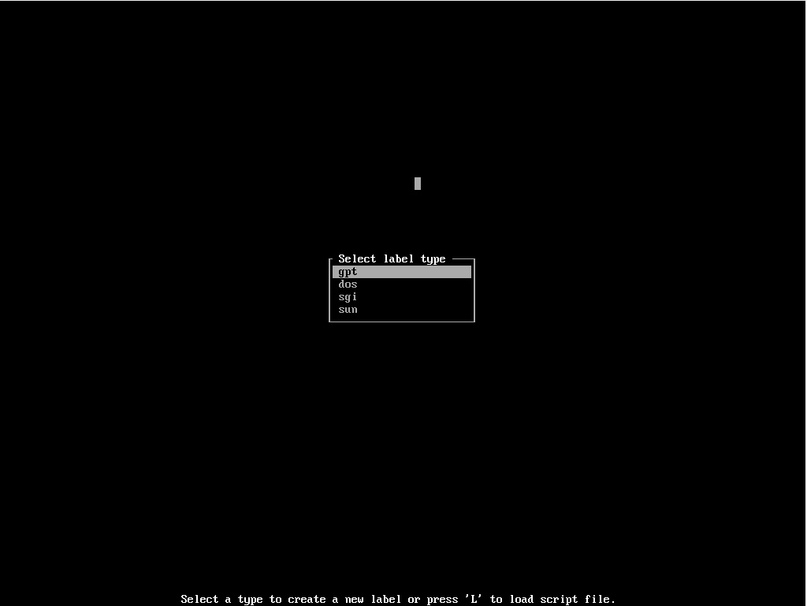
данного окна может не быть, если диск был уже размечен, тогда можно:
cfdisk /dev/sda -z
или оставить готовую разметку диска.
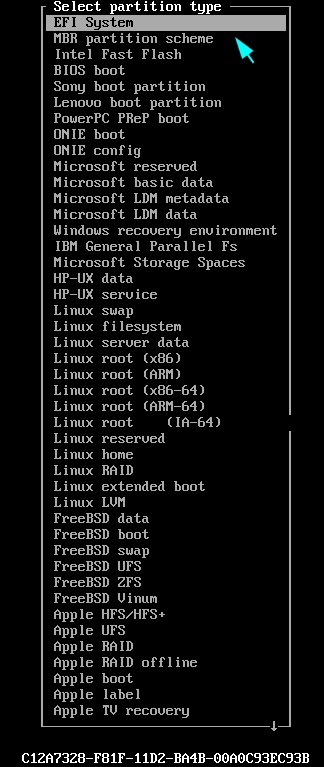
выставим type EFI
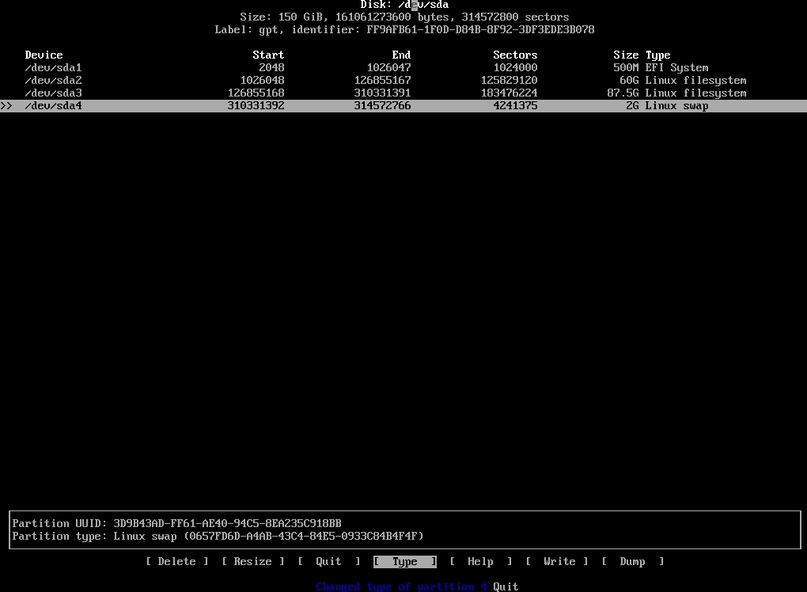
Форматируем
mkfs.fat -F 32 /dev/sda1
mkfs.ext4 /dev/sda2 -L root
mkfs.ext4 /dev/sda3 -L home
mkswap /dev/sda4
swapon /dev/sda4
Для Legacy
/dev/sda1 - boot (для legacy boot раздел можно не указывать)
/dev/sda2 - root (корневой раздел)
/dev/sda3 - home (раздел для домашнего каталога)
/dev/sda4 - swap (раздел подкачки)
cfdisk /dev/sda
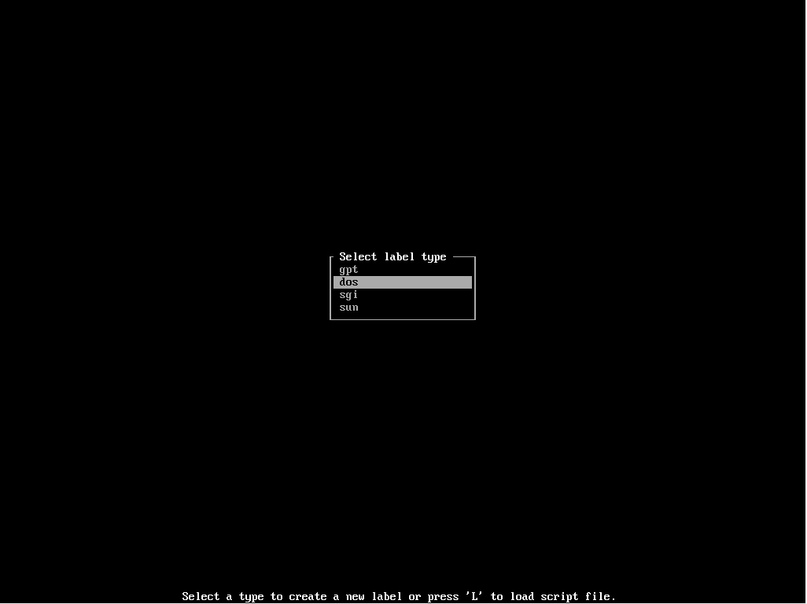
данного окна может не быть, если диск был уже размечен, тогда можно:
cfdisk /dev/sda -z
или оставить готовую разметку диска.
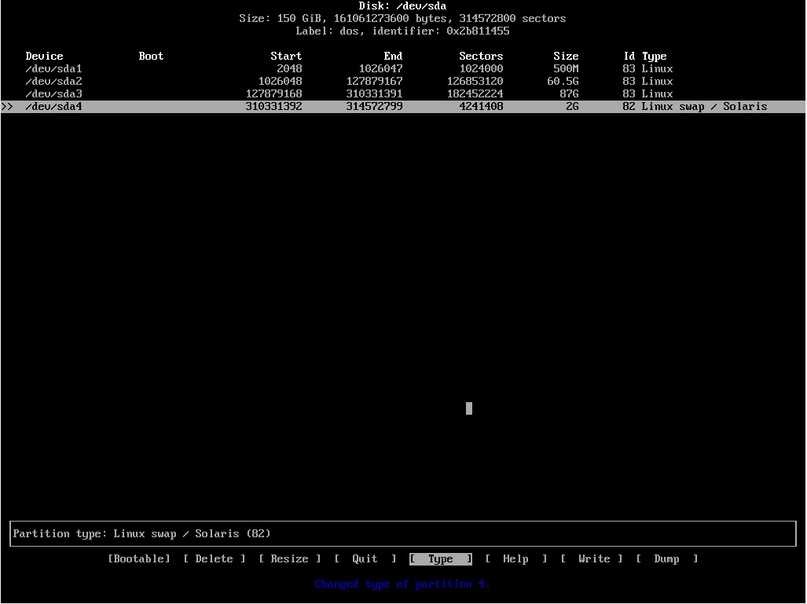
Форматируем
mkfs.ext2 /dev/sda1 -L boot
mkfs.ext4 /dev/sda2 -L root
mkfs.ext4 /dev/sda3 -L home
mkswap /dev/sda4
swapon /dev/sda4
Подготовка к установке системы
Монтируем корневой раздел в /mnt/gentoo
cd /mnt
mkdir gentoo
mount /dev/sda2 /mnt/gentoo
Загрузка архива stage
cd /mnt/gentoo
links https://www.gentoo.org/downloads/mirrors/
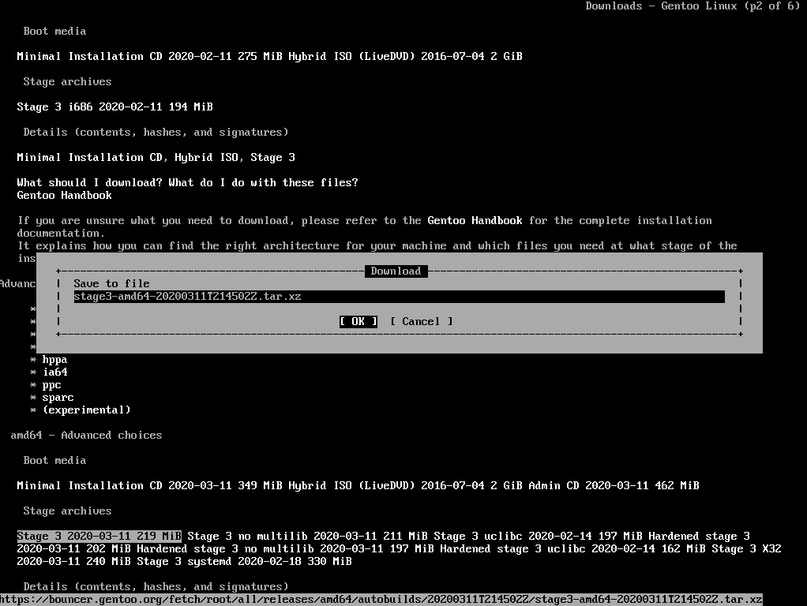
так же это можно сделать через графический браузер если установка с live-dvd.
Теперь распакуем скаченный тарбол
tar xpvf «имя архива».tar.bz2 --xattrs-include='*.*' --numeric-owner
Теперь настроим параметры компиляции
nano -w /mnt/gentoo/etc/portage/make.conf
Строку
COMMON_FLAGS="-O2 -pipe"
Приведем ее к виду
COMMON_FLAGS="-march=native -O2 -pipe"
Но данный параметр позволит работать только на данной машине!!!
Далее укажем количество ядер/потоков компиляции:
-j5 для 4 ядерного процессора
-j3 для 2 ядерного
MAKEOPTS="-j5"
ВНИМАНИЕ !!!! если у вас 4 ядра 4гб рам укажите -j3 !!!!
При компиляции пакетов используется примерно 1-1.5гб рам на один поток
Установка базовой системы Gentoo
Копирование информации о DNS:
cp --dereference /etc/resolv.conf /mnt/gentoo/etc/
Подключение необходимых файловых систем и настройка chroot:
mount --types proc /proc /mnt/gentoo/proc
mount --rbind /sys /mnt/gentoo/sys
mount --make-rslave /mnt/gentoo/sys
mount --rbind /dev /mnt/gentoo/dev
mount --make-rslave /mnt/gentoo/dev
CHROOT
chroot /mnt/gentoo /bin/bash
source /etc/profile
export PS1="(chroot) ${PS1}"
Установка загрузчика
Системы UEFI
Для систем UEFI /dev/sda1 был отформатирован в файловой системе FAT32 и будет использоваться в качестве системного раздела EFI (ESP). Создайте новый каталог /boot/efi (если он еще не создан), а затем смонтируйте туда ESP:
mkdir -p /mnt/gentoo/boot/efi
mount /dev/sda1 /mnt/gentoo/boot/efi
Системы DOS/Legacy BIOS
В системах DOS/Legacy BIOS загрузчик будет установлен в каталог /boot, поэтому монтируйте его следующим образом:
mount /dev/sda1 /boot
Монтируем home
mount /dev/sda3 /home
Выбор подходящего профиля:
emerge --sync
eselect profile list
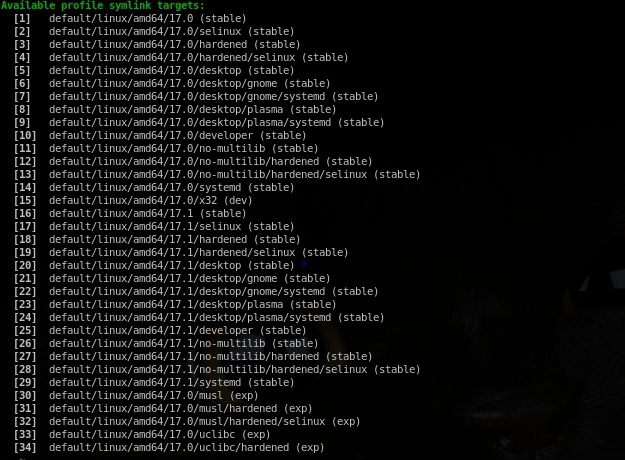
Выбираем подходящий профиль:
eselect profile set N
Например для I3wm
eselect profile set 20
Обновление @world
emerge --ask --verbose --update --deep --newuse @world
Настройка USE переменной
nano -w /etc/portage/make.conf
Пример:
COMMON_FLAGS="-march=native -O2 -pipe"
CFLAGS="${COMMON_FLAGS}"
CXXFLAGS="${COMMON_FLAGS}"
FCFLAGS="${COMMON_FLAGS}"
FFLAGS="${COMMON_FLAGS}"
# NOTE: This stage was built with the bindist Use flag enabled
PORTDIR="/var/db/repos/gentoo"
DISTDIR="/var/cache/distfiles"
PKGDIR="/var/cache/binpkgs"
# This sets the language of build output to English.
# Please keep this setting intact when reporting bugs.
LC_MESSAGES=C
MAKEOPTS=" -j5 "
USE="X -bluetooth -gpm alsa unicode ABI_X86=64 dbus amd64 abi_x86_32 -qt4 -qt5 gtk -gnome -kde -dvd -cdr pulseaudio -i3wm xinerama -telemetry -phonehome"
VIDEO_CARDS="intel" # для драйвера video карты

ACCEPT_LICENSE="*" # принимаем все условия лицензионного согдашения
LANGUAS="ru"
L10N="ru»
Настроим время
OpenRC
Мы записываем название часового пояса в файл /etc/timezone.
ls -l /usr/share/zoneinfo
ls -l /usr/share/zoneinfo/Asia/
echo "Asia/Kamchatka" > /etc/timezone
перенастроим пакет sys-libs/timezone-data
emerge --config sys-libs/timezone-data
systemd
При использовании systemd процесс немного отличается.
Мы создаём символьную ссылку:
ln -sf ../usr/share/zoneinfo/Europe/Brussels /etc/localtime
Впоследствии, вы можете настроить часовой пояс и связанные настройки с помощью команды timedatectl.
Настройка локалей
nano -w /etc/locale.gen
en_US.UTF-8 UTF-8
ru_RU.UTF-8 UTF-8
пример настройки
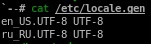
locale-gen
Теперь выберем локаль по умолчанию
eselect locale list
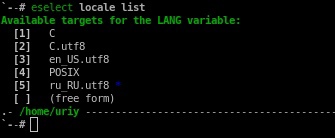
в моем случае set 5
eselect locale set 5
далее добавим поддержку кириллицы в консоли:
nano /etc/conf.d/consolefont
и добавим cyr-san16
consolefon-"cyr-san16"
вот пример готового файла
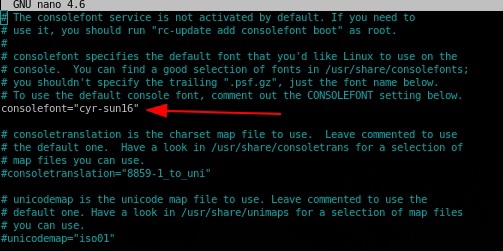
далее включим службу consolefont
добавим
rc-update add consolefont boot
rc-service consolefont start
перезапустим окружение
env-update && source /etc/profile && export PS1="(chroot) ${PS1}"
Настройка ядра Linux
emerge --ask sys-kernel/gentoo-sources « добавил lspci в систему
Есть 2 пути ручной и скрипт для сборки с использованием genkernel
ручная сборка частично описана тут » тык
genkernel
emerge --ask sys-kernel/genkernel
далее нам необходимо отредактировать fstab
nano /etc/fstab
В процессе настройки Gentoo /etc/fstab еще будет изменён. На данный момент мы правим лишь /boot, так как genkernel использует эту настройку.
если отдельный boot (mbr-legacy)
/dev/sda1 /boot ext2 defaults 0 2
UEFI
/dev/sda1 /boot vfat rw,relatime,fmask=0022,dmask=0022,codepage=437,iocharset=iso8859-1,shortname=mixed,utf8,errors=remount-ro 0 2
Теперь запустим сборку ядра
Данный процесс может занять продолжительное время
genkernel all
Установка файлов прошивки для работы устройств
emerge --ask sys-kernel/linux-firmware
Редактирование файла fstab
nano /etc/fstab
пример файла

UUID можно узнать с помощью blkid
для большего удобства можно сделать так
blkid /dev/sda1 >> /etc/fstab
blkid /dev/sda2 >> /etc/fstab
blkid /dev/sda3 >> /etc/fstab
blkid /dev/sda4 >> /etc/fstab
Для UEFI укажем
UUID='увказать свои значения без кавычек' /boot vfat rw,relatime,fmask=0022,dmask=0022,codepage=437,iocharset=iso8859-1,shortname=mixed,utf8,errors=remount-ro 0 2
все остальное так же как
UUID= none swap sw 0 0
UUID= / ext4 rw,relatime 0 1
UUID= /home ext4 rw,relatime 0 2
Теперь включим локальное время
nano /etc/conf.d/hwclock
и в строке clock указать ‘local’
clock="local"
Опционально:
Удаленный доступ
rc-update add sshd default
установка утилиты для корректной работы FS
emerge --ask sys-fs/e2fsprogs
Установка DHCP клиента
emerge --ask net-misc/dhcpcd
Установка PPPoE клиента
emerge --ask net-dialup/ppp
Установка утилит для беспроводной сети
emerge --ask net-wireless/iw net-wireless/wpa_supplicant
Установка загрузчика
Если у вас UEFI тогда перед сборкой grub добавьте
nano /etc/portage/make.conf
GRUB_PLATFORMS=''efi-64'' (кавычки двойные)
либо так можно так
echo 'GRUB_PLATFORMS="efi-64"' >> /etc/portage/make.conf
emerge --ask --update --newuse --verbose sys-boot/grub:2
Если Legacy(mbr )
emerge --ask --verbose sys-boot/grub:2
Установим загрузчик на hdd
Когда используется BIOS(Legacy ):
grub-install /dev/sda
Когда используется UEFI:
grub-install --target=x86_64-efi --efi-directory=/boot --removable
Обновим конфигурационный файл grub
Если дуал boot (установка рядом с Windows например)
установите:
emerge --ask sys-boot/os-prober
grub-mkconfig -o /boot/grub/grub.cfg
подробно тут » тык
Установим пароль root
passwd
Добавим пользователя
useradd -m -G users,wheel,audio,video -s /bin/bash user #желаемое имя латинскими буквами
установим пароль для пользователя
passwd "user"
Установка графической оболочки
emerge --ask x11-base/xorg-server установка xorg
emerge --ask x11-base/xorg-drivers
emerge --ask gui-libs/display-manager-init
rc-update add display-manager default
rc-service display-manager start
====> XFCE + lightdm
emerge --ask xfce-base/xfce4-meta xfce-extra/xfce4-notifyd - это xfce4
emerge --ask x11-misc/lightdm-gtk-greeter - это lightdm
=====> KDE + SDDM
emerge --ask kde-plasma/plasma-meta
emerge --ask x11-misc/sddm
emerge --ask kde-apps/kdeadmin-meta
emerge --ask kde-apps/kdecore-meta
emerge --ask kde-apps/kdeutils-meta
emerge --ask pulsaudio - звуковой пакет
emerge --ask plasma-pa
Вносим наш дисплейменеджер
nano -w /etc/conf.d/display-manager
Пример:
DISPLAYMANAGER="sddm"
или
DISPLAYMANAGER="lightdm"
=====> Fluxbox
Fluxbox — просто программа, запускающаяся на X11
emerge --ask x11-wm/fluxbox
По желанию можно запустить X11, выполнив startx и потом в xterm набрать fluxbox.
Однако это как минимум скучно делать при каждом запуске. Если вы желаете запускать X11 вручную, то можно добавить Fluxbox в автозагрузку X11, выполнив следующую команду от обычного пользователя.
user $echo "exec startfluxbox" > ~/.xinitrc
USE-флаги
USE flags for [x11-wm/fluxbox](https://packages.gentoo.org/packages/x11-wm/fluxbox) X11 window manager featuring tabs and an iconbar
Установите необходимые USE-флаги в файле /etc/portage/package.use.
Например, следующая команда настроит Fluxbox для использования truetype и vim-syntax:
echo "x11-wm/fluxbox truetype vim-syntax imlib systray toolbar bidi nls test xinerama" >> /etc/portage/package.use
firefox
Бинарный пакет (firefox-bin)
имеется предварительно скомпилированная (двоичная) версия Создание исходной версии Firefox может оказаться длительным процессом, поэтому в репозитории Gentoo ebuild .
Чтобы открыть двоичный файл Firefox:
root # emerge --ask www-client/firefox-bin
Важно
Использование предварительно скомпилированного пакета www-client/firefox-bin означает, что почти все USE-флаги не могут быть установлены: установка этих флагов при использовании этого пакета не приведет к изменению двоичного файла. При использовании готового пакета обратите внимание на это сообщение.
Firefox из исходного кода:
root # emerge --ask www-client/firefox
USE-флаги firefox(исходный код)
/etc/portage/packages.use:
www-client/firefox +X +clang +gmp-autoupdate +jumbo-build +system-av1 +system-harfbuzz +system-icu +system-jpeg +system-libevent +system-libvpx +system-webp -telemetry dbus debug eme-free geckodriver -gnome-shell hardened hwaccel jack libproxy lto openh264 pgo +pulseaudio -screencast selinux sndio system-png system-python-libs valgrind -wayland
urxvt
Install x11-terms/rxvt-unicode:
emerge --ask rxvt-unicode
USE flags
USE flags for x11-terms/rxvt-unicode
rxvt clone with xft and unicode support
root # echo "x11-terms/rxvt-unicode font-styles mousewheel 24-bit-color 256-color blink fading-colors gdk-pixbuf iso14755 startup-notification unicode3 xft" >> /etc/portage/package.use
Выходим из CHROOT
exit
cd
umount -l /mnt/gentoo/dev{/shm,/pts,}
umount -R /mnt/gentoo
reboot
После перезагрузки вы должны получить рабочую систему с консольным интерфейсом:) далее настаивайте ее как душе угодно)))
Всем спасибо)))
Вся подробная информация тут» тык
Взято: https://vk.com/@273877818-chek-list-po-ustanovke-gemtoo-x86-64
 ||
||